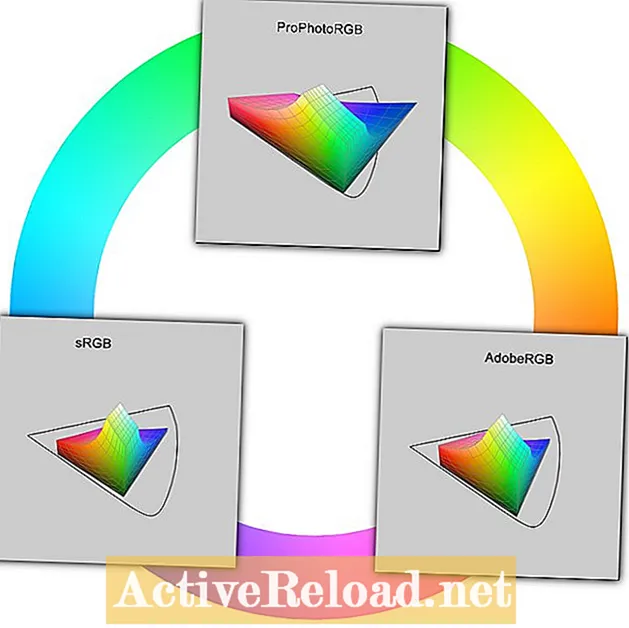Tartalom
- Az MS Word 2003 fájlmenüje
- Dokumentum megnyitása az MS Word 2003 alkalmazásban
- A Mentés parancs használatával
- Oldalbeállítás opció
- A nyomtatási opció
- Oldal margók beállítása
Patrick, informatikus, elkötelezett író, aki jobbá akarja tenni a világot azáltal, hogy tájékoztatja a több tudásra vágyó személyeket.
Az MS Word 2003 fájlmenüje
A fájl menü nak,-nek Microsoft Word 2003 az egyik leggyakrabban használt menü a menüsor többi menüje között. Ahhoz, hogy hatékonyan tudjon működni a Microsoft Word programmal, fontos, hogy megismerje a fájlmenüt. A következő almenükből áll.
Új: Ez az opció új dokumentum létrehozására szolgál. Miután elindította ezt a parancsot, létrehozhat egy üres dokumentumot, XML dokumentumot, weboldalt, vagy dolgozhat egy meglévő dokumentumból. Az új lehetőség lehetővé teszi az Office Online, a számítógép vagy a webhely (ek) sablonjaival való munkát is.
Dokumentum megnyitása az MS Word 2003 alkalmazásban
Nyisd ki: A Megnyitás opcióval egy korábban mentett dokumentumot lehet megnyitni. Első lépésként meg kell adnia a fájl mentési helyét. Miután megtalálta a fájlt, kattintson duplán a megnyitáshoz, vagy kattintson rá egyszer, majd kattintson a Megnyitás gombra a párbeszédpanelen.
Bezárás: Ezzel az opcióval bezárhatja a fájlt, amelyen éppen dolgozik. De vegye figyelembe, hogy nem zárja be a szava ablakát; ez megkönnyíti egy másik fájl megnyitását a paranccsal fájl> megnyit.
Mentés: Ezt a parancsot a fájl későbbi mentésére használják. Amikor egy dokumentumon dolgozik, mindig fontos a dokumentum mentése. A mentés elmulasztása, ha az áramellátás megszűnik, a dokumentum elvész. Számítógéppel végzett munka során az összes aktuális adatot és programot a memóriában tárolják, amely ideiglenesen tárolható. Mentés után az adatokat állandó tárhelyre viszik, mint egy merevlemez-meghajtót.
A Mentés parancs használatával
Mentés másként: Ezt a parancsot használjuk a dokumentum első mentésére. A későbbi mentéshez használja a save parancsot. A save as paranccsal átnevezhetjük a nyitott dokumentumot is.
Mentés weboldalként: Ezzel a lehetőséggel elmentheti munkáját weboldalként.
Fájlkeresés: Ezzel az eszközzel fájlokat kereshet. Az eszköz használata közben ne felejtse el megadni a keresési szöveget, a keresés helyét és a dokumentumtípusokat, például MS Word vagy Excel. Erre a jobb oldali kattintás után megjelenő feladatablak használatával képes lesz fájl> keresés.
Oldalbeállítás opció
Weboldal előnézete: Ez az opció lehetővé teszi a Word-dokumentum weblapként történő megtekintését.
Oldal beállítása: Ez egy nagyon fontos eszköz, amely lehetővé teszi számunkra a papírméret (A4, A3, A5, Letter stb.), Margók (felső, alsó, bal és jobb) és az oldal tájolásának (álló vagy fekvő) beállítását.
Nyomtatási előnézet: Használja ezt az eszközt a munka előnézetének nyomtatás előtt. Ez segít ellenőrizni a munka elrendezését és a meglévő oldalakat. Amit az előnézeti módban lát, azt megkapja nyomtatott példányként.
A nyomtatási opció
Nyomtatás: Ezt az opciót használja a kész dokumentum kinyomtatásához. Mielőtt rákattintana a nyomtatásra, mindenképpen válassza ki a használni kívánt nyomtatót a rendelkezésre álló nyomtatók listáján. Állítsa be az oldaltartományt, ahol ez lehet; ki akarja nyomtatni az összes, az aktuális oldalt, vagy megadhatja a nyomtatni kívánt oldalszámokat, például 1,3,7. Vagy 2-5,7,9-15. Állítsa be, hány példányt szeretne oldalanként a területre írt példányokban. Ne felejtse el beállítani a nyomtató tulajdonságait. Ezt úgy érheti el, hogy rákattint a tulajdonságokra közvetlenül a kiválasztott nyomtató mellett. Beállíthatja a papírbeállításokat és a nyomtatási minőséget.
Kijárat: Ezzel a lehetőséggel bezárhatja a word programját. Ne felejtse el menteni a végrehajtott módosításokat. Ellenkező esetben ne hibáztassa magát, ha a számítógép kéri, "El akarja menteni a módosításokat a dokumentumba ..." és a Nem gombra kattint, hogy elveszítse munkáját. Sok tanítványom ugyanezt teszi, és továbbra is ragaszkodom hozzájuk, hogy folyamatosan meg kell őrizni a munkáját. Csak arra kérem őket, hogy újból dolgozzák át a munkát, miután századik alkalommal megpróbáltam elmagyarázni nekik, hogy továbbra is megmentsék a munkájukat. Van egy tanulóm az osztályban, amikor ezt gépelem; hadd erősítsem meg, hogy megmentette-e a munkáját. Csak egy perc ... Találd ki? Nem mentette el a PowerPoint bemutatóját.
Oldal margók beállítása
Ez a cikk pontos és a szerző legjobb tudása szerint hű. A tartalom csak tájékoztató vagy szórakoztató célokat szolgál, és nem helyettesíti a személyes vagy üzleti tanácsokat üzleti, pénzügyi, jogi vagy technikai kérdésekben.